நூலாசிரியர்:
Joan Hall
உருவாக்கிய தேதி:
6 பிப்ரவரி 2021
புதுப்பிப்பு தேதி:
1 ஜூலை 2024
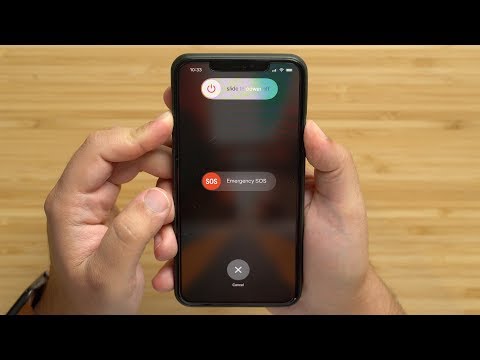
உள்ளடக்கம்
உங்கள் ஐபோனை மறுதொடக்கம் செய்ய இரண்டு வழிகள் உள்ளன - கடின மீட்டமைப்பு மற்றும் தொழிற்சாலை மீட்டமைப்பு. உங்கள் சாதனம் உறைந்தால் அல்லது செயலிழந்தால், முதலில் அதை முயற்சிப்பது நல்லது. கடின மீட்டமைஅது வேலை செய்யவில்லை என்றால், பிறகு முயற்சிக்கவும் தொழிற்சாலை அமைப்புகளுக்குத் திரும்புஇது தொலைபேசியை தொழிற்சாலை அமைப்புகளுக்கு மீட்டமைக்கும். தொழிற்சாலை மீட்டமைப்பை கடைசி முயற்சியாக மட்டுமே பயன்படுத்தவும். ஒரு தொழிற்சாலை மீட்டமைப்பைச் செய்வதற்கு முன், இது ஒரு முழுமையான தரவு இழப்பை ஏற்படுத்தும், உங்கள் பிரச்சனைக்கு ஒரு ஆப்பிள் சேவை மையத்தை அணுகுவது சிறந்தது.
படிகள்
முறை 2 இல் 1: கடின மீட்டமைப்பு
 1 ஒரே நேரத்தில் முகப்பு (திரைக்கு கீழே பெரிய வட்டம்) மற்றும் பவர் (மேல்) பொத்தான்களை அழுத்திப் பிடிக்கவும்.
1 ஒரே நேரத்தில் முகப்பு (திரைக்கு கீழே பெரிய வட்டம்) மற்றும் பவர் (மேல்) பொத்தான்களை அழுத்திப் பிடிக்கவும். 2 ஐபோன் அணைக்கப்பட்டு மறுதொடக்கம் செய்யத் தொடங்கும் வரை இரண்டு பொத்தான்களையும் அழுத்திப் பிடிக்கவும். இது சுமார் 15-60 வினாடிகள்.
2 ஐபோன் அணைக்கப்பட்டு மறுதொடக்கம் செய்யத் தொடங்கும் வரை இரண்டு பொத்தான்களையும் அழுத்திப் பிடிக்கவும். இது சுமார் 15-60 வினாடிகள். - தொலைபேசியை அணைப்பதற்கான கோரிக்கையை புறக்கணிக்கவும். உங்கள் தொலைபேசியை அணைத்தால், கடின மீட்டமைப்பு ஏற்படாது. கடின மீட்டமைப்புடன் தொடர, அழுத்தப்பட்ட பொத்தான்களை வெளியிட வேண்டாம்.
 3 நீங்கள் வெள்ளி ஆப்பிள் லோகோவைப் பார்க்கும்போது, நீங்கள் பொத்தான்களை வெளியிடலாம். நீங்கள் கடின மீட்டமைப்பை வெற்றிகரமாகச் செய்துள்ளீர்கள்.
3 நீங்கள் வெள்ளி ஆப்பிள் லோகோவைப் பார்க்கும்போது, நீங்கள் பொத்தான்களை வெளியிடலாம். நீங்கள் கடின மீட்டமைப்பை வெற்றிகரமாகச் செய்துள்ளீர்கள்.  4 தொலைபேசி ஏற்றுவதற்கு நீண்ட நேரம் ஆகலாம். இது சாதாரணமானது, கவலைப்பட வேண்டாம்.
4 தொலைபேசி ஏற்றுவதற்கு நீண்ட நேரம் ஆகலாம். இது சாதாரணமானது, கவலைப்பட வேண்டாம்.
முறை 2 இல் 2: தொழிற்சாலை அமைப்புகளுக்கு மீட்டமைத்தல்
 1 USB ஐ பயன்படுத்தி ஐபோனை கணினியுடன் இணைக்கவும். உங்கள் ஐபோனை நீங்கள் கடைசியாக ஒத்திசைத்த (காப்புப் பிரதி) கணினியாக இருக்க வேண்டும், இதனால் உங்கள் தரவை மீட்டெடுக்க முடியும்.
1 USB ஐ பயன்படுத்தி ஐபோனை கணினியுடன் இணைக்கவும். உங்கள் ஐபோனை நீங்கள் கடைசியாக ஒத்திசைத்த (காப்புப் பிரதி) கணினியாக இருக்க வேண்டும், இதனால் உங்கள் தரவை மீட்டெடுக்க முடியும்.  2 ஐடியூன்ஸ் திறக்கவும். உங்கள் சாதனம் இணைக்கப்படும்போது, சாளரத்தின் மேல் வலதுபுறத்தில் "ஐபோன்" பொத்தான் தோன்றும் (ஐடியூன்ஸ் பதிப்பைப் பொறுத்து) இது உங்கள் தொலைபேசியின் அமைப்புகளுக்கான அணுகலை வழங்கும். இந்த பொத்தானை கிளிக் செய்யவும். உலாவு தாவலைக் கிளிக் செய்யவும்.
2 ஐடியூன்ஸ் திறக்கவும். உங்கள் சாதனம் இணைக்கப்படும்போது, சாளரத்தின் மேல் வலதுபுறத்தில் "ஐபோன்" பொத்தான் தோன்றும் (ஐடியூன்ஸ் பதிப்பைப் பொறுத்து) இது உங்கள் தொலைபேசியின் அமைப்புகளுக்கான அணுகலை வழங்கும். இந்த பொத்தானை கிளிக் செய்யவும். உலாவு தாவலைக் கிளிக் செய்யவும்.  3 முடிந்தால், "இப்போது காப்புப் பிரதி" என்பதைக் கிளிக் செய்வதன் மூலம் உங்கள் ஐபோனை காப்புப் பிரதி எடுக்கவும். ஒரு கணினியுடன் இணைக்கப்படும்போது, உங்கள் தொலைபேசி தானாகவே காப்புப்பிரதியை உருவாக்கத் தொடங்கலாம், அப்படியானால், அது முடிவடையும் வரை காத்திருக்கவும். ஐபோன் கடுமையாக சேதமடைந்தால், கூடுதல் தரவை மீட்டெடுக்க இயலாது, ஆனால் இது முயற்சிக்கு மதிப்புள்ளது.
3 முடிந்தால், "இப்போது காப்புப் பிரதி" என்பதைக் கிளிக் செய்வதன் மூலம் உங்கள் ஐபோனை காப்புப் பிரதி எடுக்கவும். ஒரு கணினியுடன் இணைக்கப்படும்போது, உங்கள் தொலைபேசி தானாகவே காப்புப்பிரதியை உருவாக்கத் தொடங்கலாம், அப்படியானால், அது முடிவடையும் வரை காத்திருக்கவும். ஐபோன் கடுமையாக சேதமடைந்தால், கூடுதல் தரவை மீட்டெடுக்க இயலாது, ஆனால் இது முயற்சிக்கு மதிப்புள்ளது.  4 காப்புப்பிரதியை முடித்த பிறகு, தொழிற்சாலை மீட்டமைப்பைச் செய்யவும். ஐபோன் அமைப்புகள் பயன்பாட்டைக் கிளிக் செய்யவும். "பொது" என்பதைத் தேர்ந்தெடுத்து "மீட்டமை". அடுத்த திரையில், "உள்ளடக்கத்தையும் அமைப்புகளையும் அழி" என்பதைக் கிளிக் செய்யவும்.
4 காப்புப்பிரதியை முடித்த பிறகு, தொழிற்சாலை மீட்டமைப்பைச் செய்யவும். ஐபோன் அமைப்புகள் பயன்பாட்டைக் கிளிக் செய்யவும். "பொது" என்பதைத் தேர்ந்தெடுத்து "மீட்டமை". அடுத்த திரையில், "உள்ளடக்கத்தையும் அமைப்புகளையும் அழி" என்பதைக் கிளிக் செய்யவும். - செயல்பாடு முடிவடையும் வரை காத்திருங்கள். இதற்கு 1 மணிநேரம் வரை ஆகலாம்.
- தொலைபேசி வேலை செய்கிறதா என்பதை உறுதிப்படுத்தவும். அது இன்னும் சரியாக வேலை செய்யவில்லை என்றால், சேவை மையத்தைத் தொடர்பு கொள்ளுங்கள்.
 5 கடைசி காப்புப்பிரதியை மீட்டெடுக்கவும். ஐபோன் உங்கள் கணினியுடன் யூ.எஸ்.பி வழியாக இணைக்கப்பட்டவுடன், ஐடியூன்ஸ் இல், சாதனத்தின் பெயரில் வலது கிளிக் செய்து, "ஒரு நகலிலிருந்து மீட்டெடு" என்பதைத் தேர்ந்தெடுக்கவும். எந்த நகலை மீட்டெடுக்க வேண்டும் என்பதை நீங்கள் தேர்வு செய்யலாம்.
5 கடைசி காப்புப்பிரதியை மீட்டெடுக்கவும். ஐபோன் உங்கள் கணினியுடன் யூ.எஸ்.பி வழியாக இணைக்கப்பட்டவுடன், ஐடியூன்ஸ் இல், சாதனத்தின் பெயரில் வலது கிளிக் செய்து, "ஒரு நகலிலிருந்து மீட்டெடு" என்பதைத் தேர்ந்தெடுக்கவும். எந்த நகலை மீட்டெடுக்க வேண்டும் என்பதை நீங்கள் தேர்வு செய்யலாம். - மாற்றாக, "மேலோட்டப் பார்வை" பக்கத்தில் உள்ள "ஐபோனை மீட்டமை" பொத்தானைக் கிளிக் செய்யலாம்.
- கடைசி காப்புப்பிரதியில் சில பயன்பாடு அல்லது தரவின் ஒரு பகுதி தொலைபேசியில் சிக்கல்களை ஏற்படுத்தக்கூடும். மீட்டமைத்த பிறகு சிக்கல்கள் தொடர்ந்தால், உங்கள் தொலைபேசியை முந்தைய காப்புப்பிரதியிலிருந்து மீட்டெடுக்க முயற்சிக்கவும். உங்களுக்கு இன்னும் சிக்கல்கள் இருந்தால், தொழிற்சாலை மீட்டமைப்பைச் செய்யுங்கள், ஆனால் காப்புப்பிரதியிலிருந்து மீட்டெடுக்க வேண்டாம்.
- மாற்றாக, "மேலோட்டப் பார்வை" பக்கத்தில் உள்ள "ஐபோனை மீட்டமை" பொத்தானைக் கிளிக் செய்யலாம்.



